想要在您的 Webmin 系统中安装由第三方开发的模块吗? 如果您不清楚如何操作,别担心,我们来帮您! 本文将指导您完成安装 Webmin 第三方模块的步骤。

何处寻觅第三方 Webmin 模块
Webmin 自身带有诸多实用模块,但一些卓越的模块并非由 Webmin 的官方团队开发,而是出自第三方开发人员之手。 因此,如果您正在寻找 Webmin 默认配置中未包含的模块,那么了解如何获取它们至关重要。
若要获得第三方 Webmin 模块,请访问 Webmin 网站的“所有第三方模块”专区。 该页面以倒序方式罗列了所有非 Webmin 直接开发的模块。
Webmin 的模块列表相当庞大,可能需要花费一些时间才能找到您想要的模块。 为了简化搜索过程,建议您在浏览器中使用快捷键 Ctrl + F。
按下 Ctrl + F 组合键后,浏览器会弹出搜索框。 在此输入您要查找的内容。 为达到最佳效果,请使用关键词或应用名称。 比如,要查找 OpenVPN 第三方模块,可以在搜索框中输入“OpenVPN”。
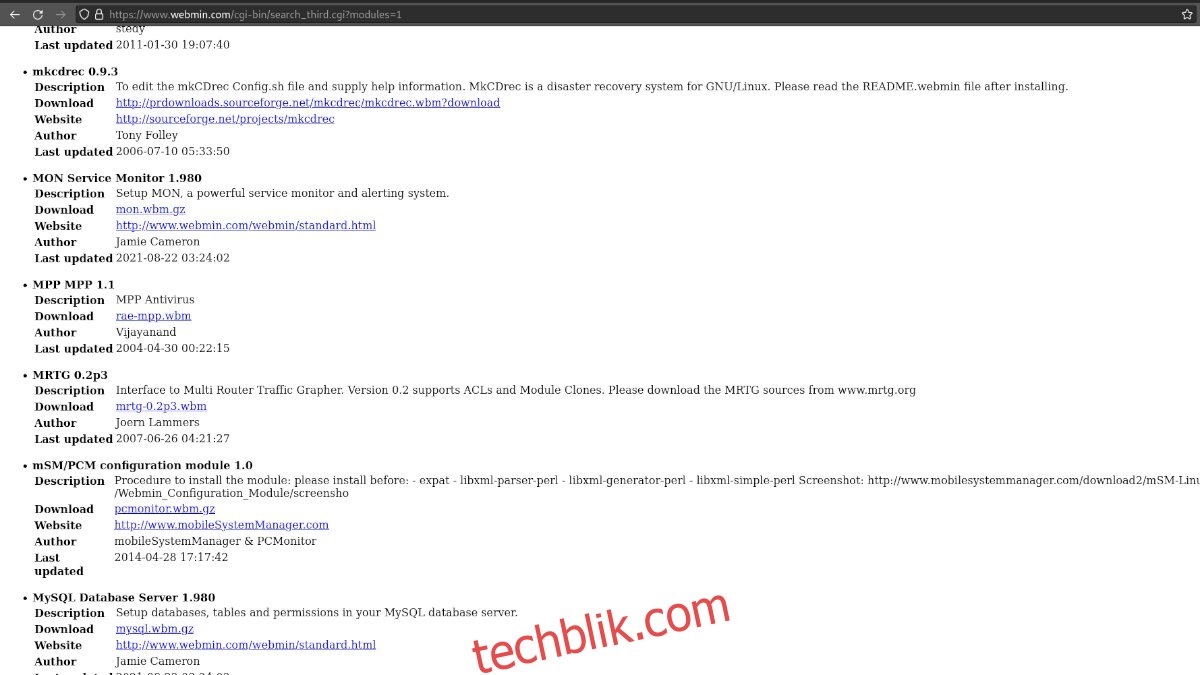
找到您想下载的第三方模块后,点击下载链接。 此操作会将 Webmin 模块以 GZ 压缩存档的形式下载到您的电脑。
使用终端下载 Webmin 模块
如果您不喜欢通过浏览器下载 Webmin 模块,还可以使用终端程序进行下载。 要使用终端下载,首先需要在您的桌面启动终端。
在 Linux 系统上启动终端非常简单。 您可以按下 Ctrl + Alt + T 快捷键,或者在应用程序菜单中搜索“终端”来启动。
终端窗口启动并准备就绪后,请转到 Webmin 第三方模块列表页面。 在列表中找到您想下载的模块。 接着,右键单击链接,选择“复制链接”,将其保存到剪贴板。
将链接复制到剪贴板后,在终端中输入 `wget` 命令。 接着,按下 Ctrl + Shift + V 粘贴链接。 命令应与以下示例相似:
wget http://ftp.iasi.roedu.net/Sources/Network/Management/webmin/modules/others/dmconf.wbm
上述命令会将 Webmin 第三方模块下载到您用户账户的主目录。 您可以将文件复制到服务器,然后通过 Webmin Web UI 上传。 或者,按照本指南下一部分的说明通过网络浏览器上传。
在 Webmin 中安装第三方模块
上传已下载的第三方模块,以便您在需要重新安装时保有模块的备份。 您可以使用多种方法将模块上传到您的系统。
要开始上传流程,请在新的浏览器标签页中打开 Webmin UI 界面。 如果您不确定如何访问 Webmin UI,请访问以下 URL:
http://YOUR_LINUX_WEBMIN_SERVER_IP_OR_HOSTNAME:10000
进入 Webmin Web UI 后,点击侧边栏中的“Webmin 配置”。 然后,在“Webmin 配置”页面中选择“Webmin 模块”选项。
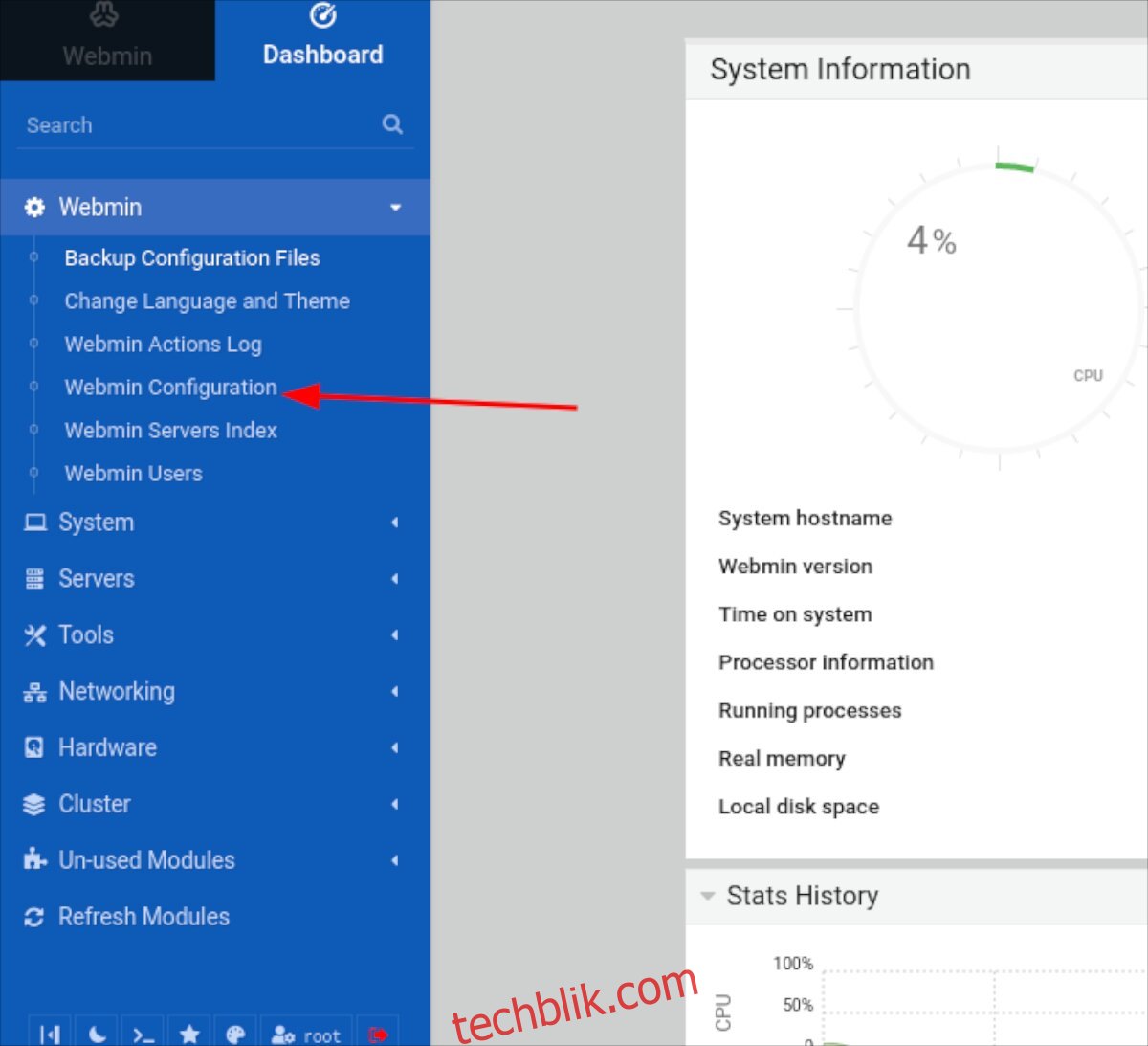
下一步,找到“从上传的文件”选项,并勾选它。 勾选“从上传的文件”后,点击回形针图标。 点击回形针图标后,会弹出一个窗口。
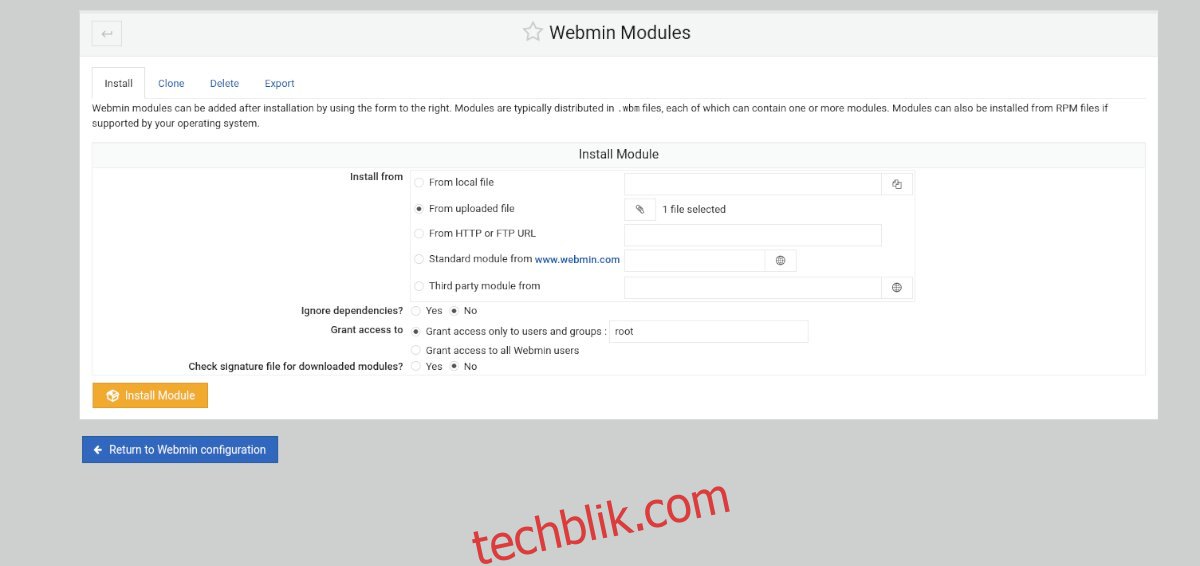
使用弹出窗口,浏览您计算机上的第三方模块,并选中它。 选择模块后,点击绿色的“安装模块”按钮,将模块安装到您的 Webmin 用户界面。
通过 URL 安装第三方模块
Webmin 也支持直接从 URL 安装第三方模块。 不过,这种安装方式不如上传方式可靠,因为托管模块的网站可能会随时出现故障。 如果您偏好直接通过 URL 安装而非先上传再安装,以下是如何操作的:
要通过 URL 在 Webmin 中安装第三方模块,请执行以下操作:首先,点击“Webmin”,然后点击“Webmin 配置”。 接着,在“Webmin 配置”区域中选择“Webmin 模块”按钮。
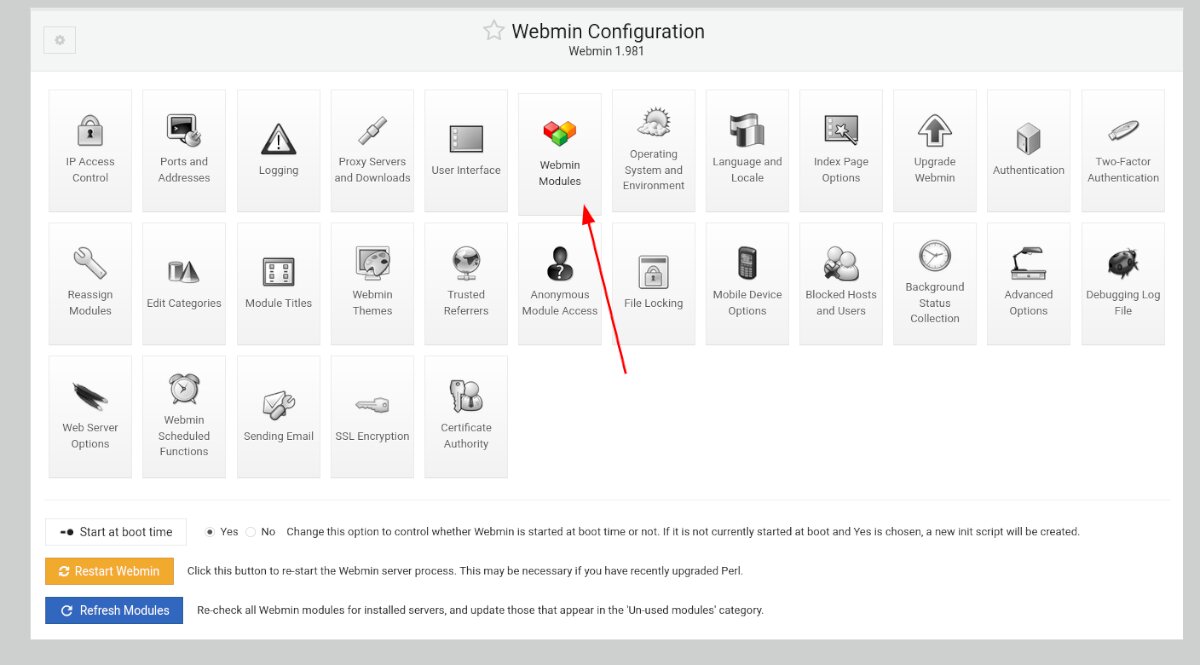
在“Webmin 模块”区域中,找到“从 HTTP 或 FTP URL”选项,并选中它旁边的复选框。 然后,将模块的 URL 粘贴到文本框中,并点击绿色的“安装模块”按钮。
点击绿色的“安装模块”按钮后,Webmin 会将您的模块安装到系统中。 安装完成后,点击蓝色的“返回 Webmin 配置”按钮。